اگر از گم شدن در میان چیزها و رویدادهای مهم می ترسید ، تقویمی را روی دسک تاپ کامپیوتر خود شروع کنید. این ویژگی مفید به شما امکان می دهد تاریخ های مورد علاقه خود را به سرعت مشاهده کنید. برای دیدن تقویم ، فقط باید پنجره های روی دسک تاپ را به حداقل برسانید.
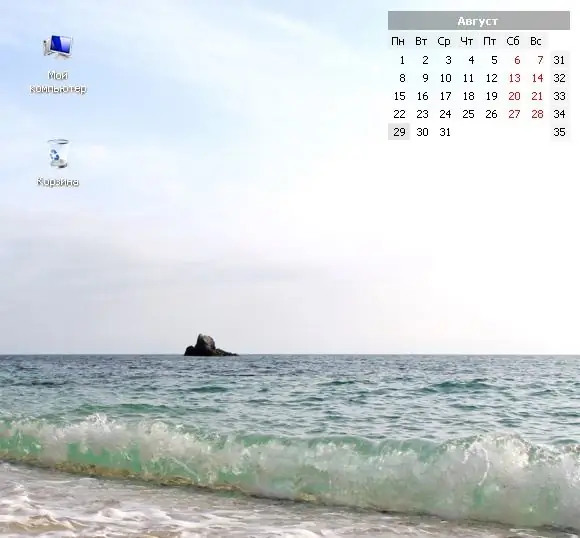
ضروری است
- - برنامه تقویم آفتاب پرست ؛
- - سیستم عامل ویندوز 7 ؛
- - تصویر زمینه با یک تقویم.
دستورالعمل ها
مرحله 1
برای نصب تقویم روی دسک تاپ خود نیازی به نصب هیچ برنامه ای ندارید. کافی است در اینترنت تصاویر پس زمینه ویژه دسکتاپ را که تقویمی با ماه مورد نظر شما ترسیم می شود ، پیدا کنید. یک پرس و جو با کلمات "تصویر زمینه با تقویم" در موتور جستجو تایپ کنید و سال مورد نظر را اضافه کنید. در نتایج جستجو ، تصویری را که دوست دارید با وضوح مناسب انتخاب کنید و آن را در رایانه خود ذخیره کنید. سپس با موس منوی زمینه تصویر را فراخوانی کرده و مورد را با عبارت "تنظیم به عنوان تصویر پس زمینه" انتخاب کنید. پس از آن ، تصویر زمینه با تقویم بر روی دسک تاپ نصب می شود. با انتخاب یک تصویر دیگر با ماههای بعدی ، می توانید تصویر بی ربط را به همین ترتیب تغییر دهید.
گام 2
اگر ویندوز 7 را نصب کرده اید ، ابزار مخصوص تقویم را که همراه سیستم عامل شماست را روی دسک تاپ خود قرار دهید. به چنین برنامه هایی گجت گفته می شود. آنها به صورت غیرفعال در کتابخانه ابزارها هستند. برای رفتن به کتابخانه ، روی یک مکان خالی روی دسک تاپ کلیک راست کرده و روی مورد "Gadgets" کلیک کنید. این عملکرد یک پنجره با تصاویر کوچک را نشان می دهد. آنها با ابزارهای نصب شده در رایانه مطابقت دارند. تصویری با تصویر تقویم انتخاب کنید. سپس آن را با دکمه سمت چپ ماوس قلاب کرده و به سمت دسک تاپ بکشید. بعداً می توانید تقویم را به مکان دیگری منتقل کنید.
مرحله 3
برنامه های کوچک بسیاری وجود دارد که به شما امکان می دهد تقویمی را روی دسک تاپ خود تنظیم کنید. یکی از این برنامه ها تقویم آفتاب پرست است. برنامه را از سایت بارگیری کنید www.softshape.com. chamcalendar.exe را اجرا کنید. در پنجره ظاهر شده ، توافق نامه مجوز نرم افزار را تأیید کنید. سپس در رایانه محل نصب برنامه را انتخاب کنید و با کلیک روی Install نصب را ادامه دهید. بعد از اتمام ، روی کلمه Finish کلیک کنید. پس از آن ، برنامه ای با تنظیمات باز می شود. در اینجا می توانید اندازه ، طرح زمینه و سایر تنظیمات تقویم را انتخاب کنید. پس از کلیک روی دکمه Apply ، تقویم روی دسک تاپ نصب می شود.







